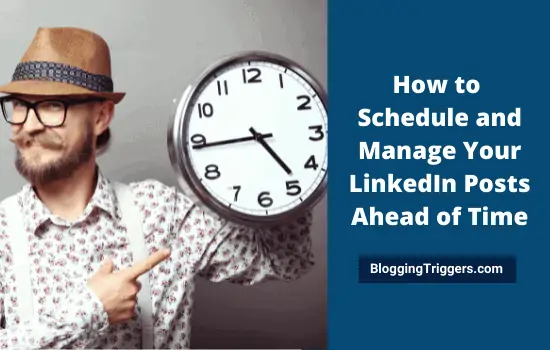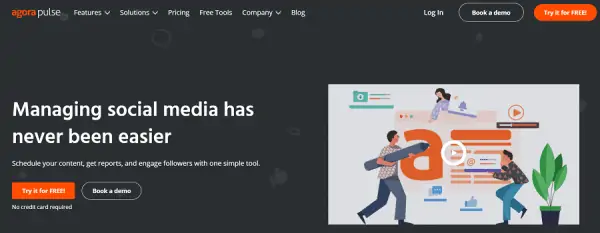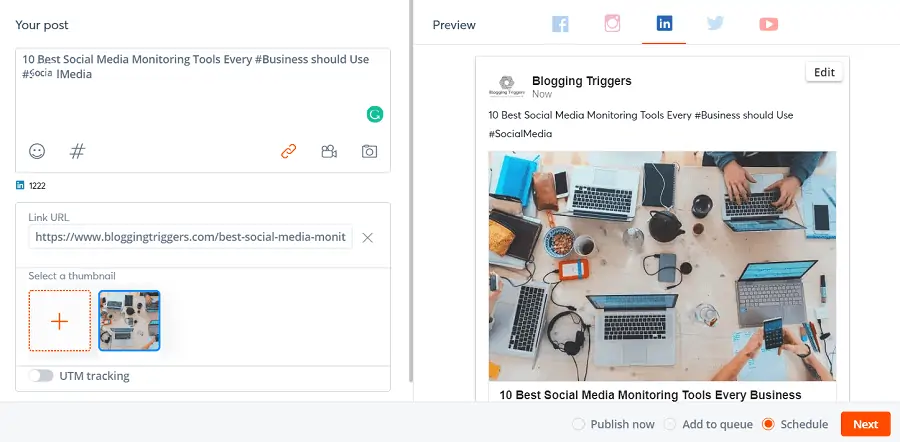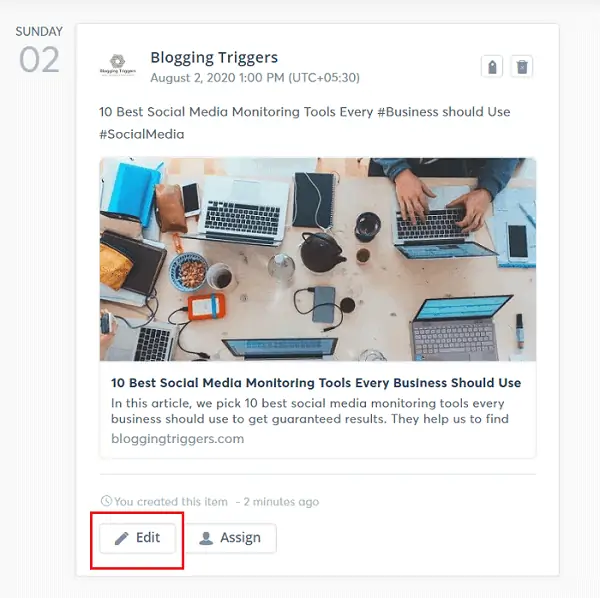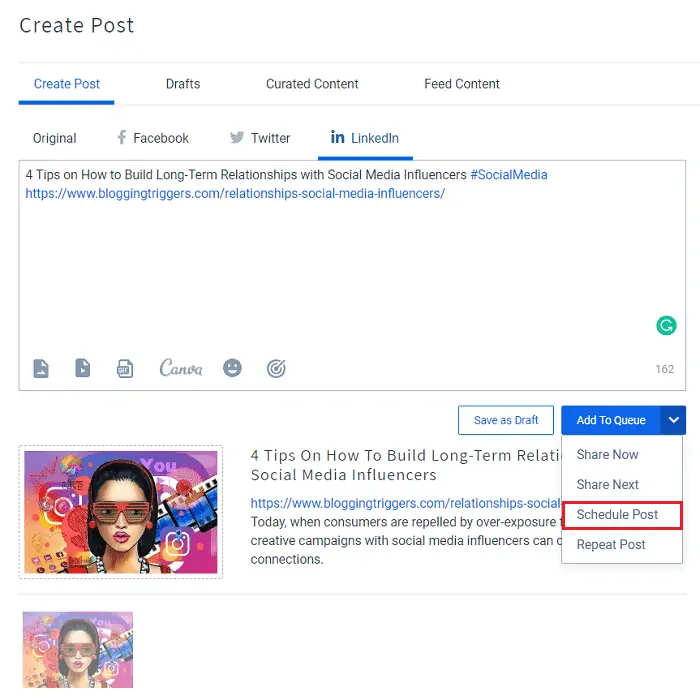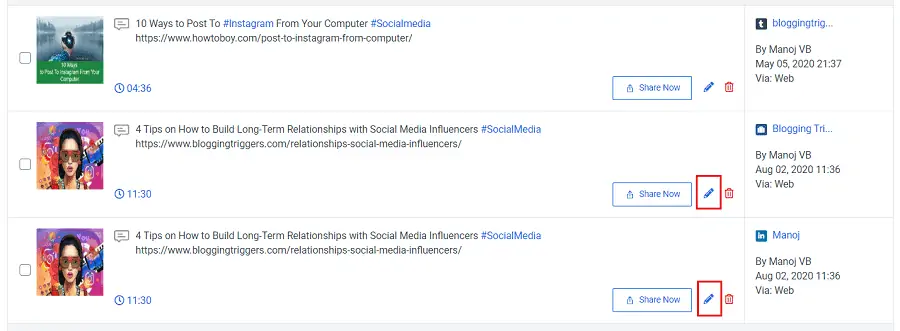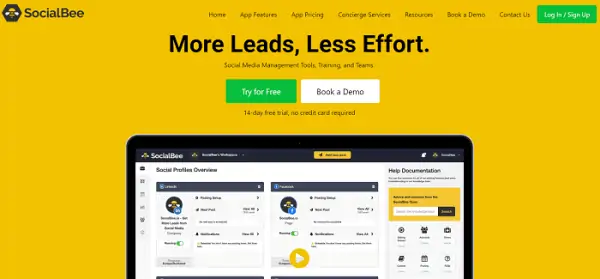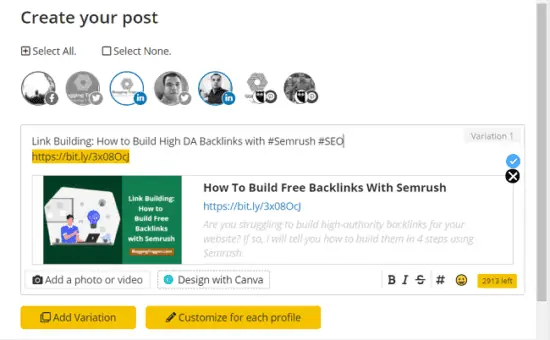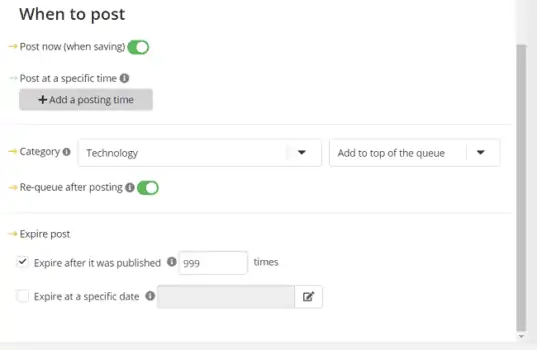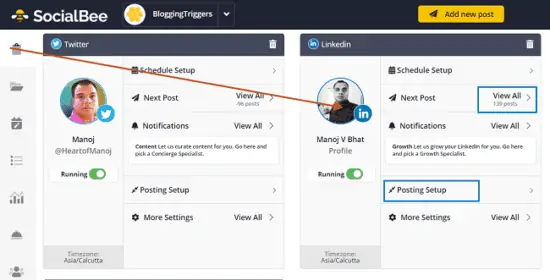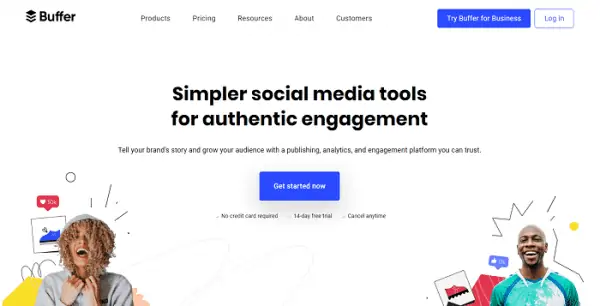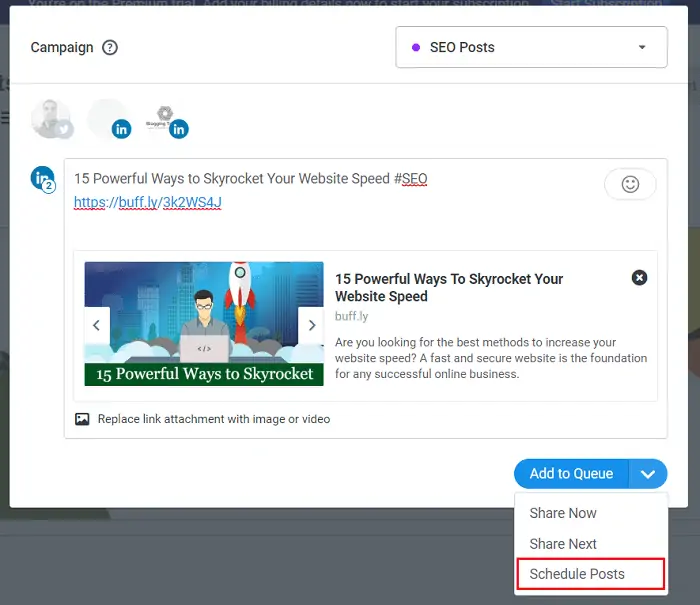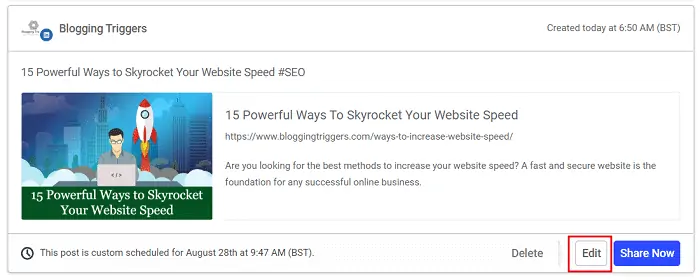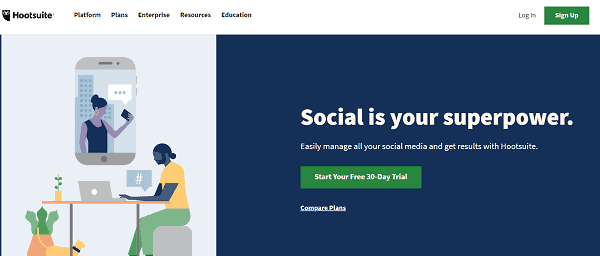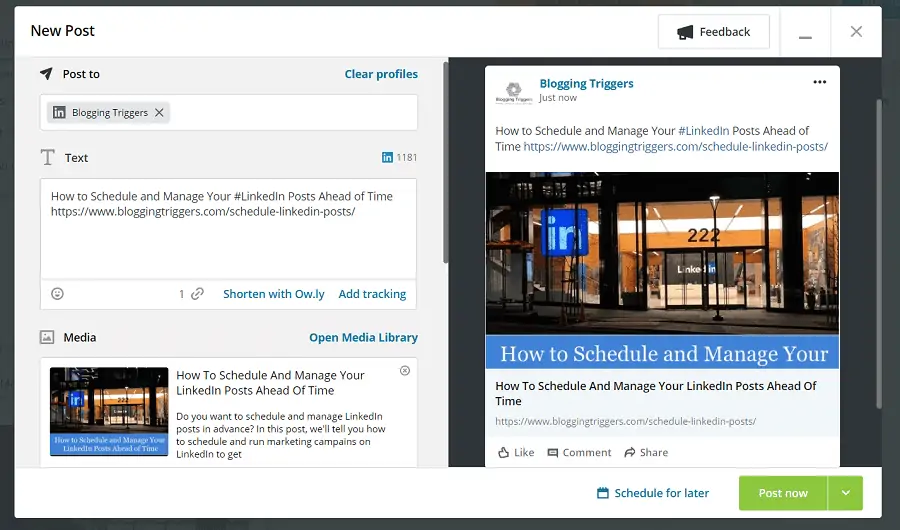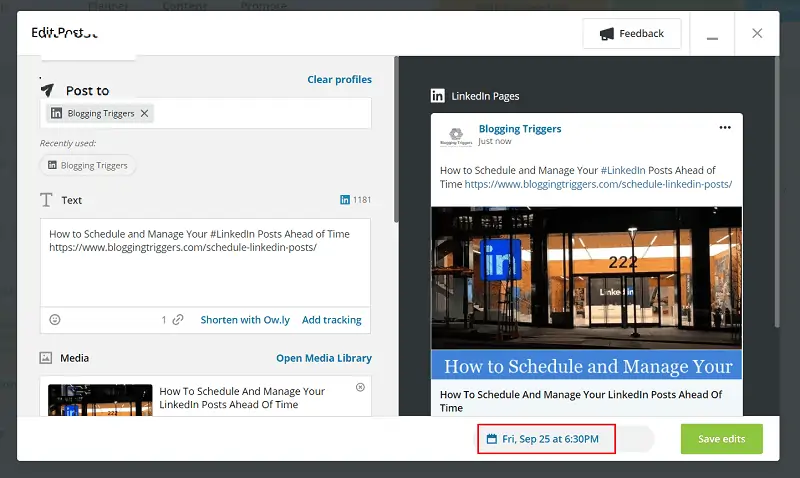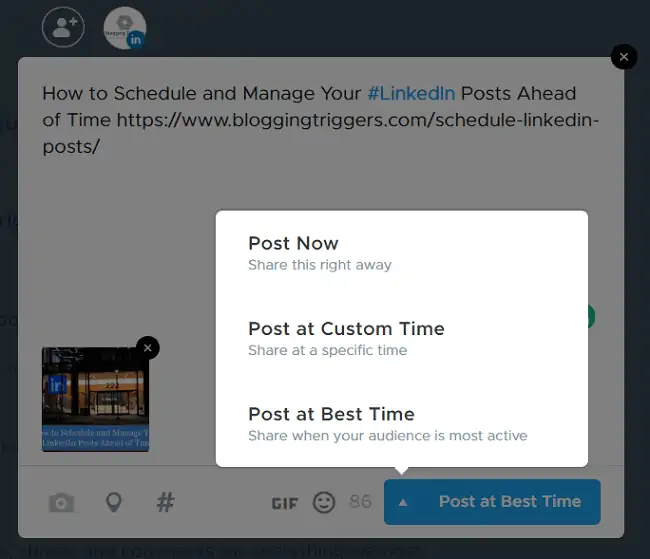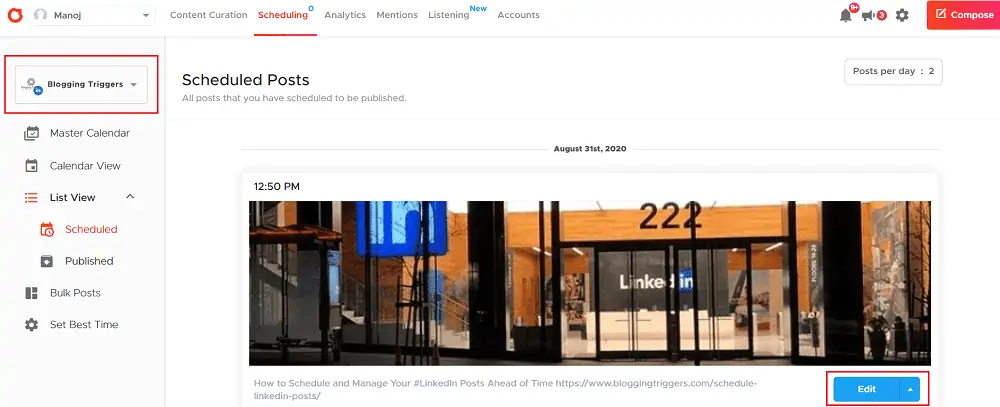Как заблаговременно планировать публикации в LinkedIn и управлять ими
Опубликовано: 2022-07-18Сообщения в социальных сетях должны быть отправлены в лучшее время, чтобы получить в ответ максимальную вовлеченность и трафик. Но, как вы знаете, у нас нет возможности часами сидеть перед компьютером и запускать кампании вручную в каждой сети. Поэтому нам нужно запланировать кампании на них на пиковое время, чтобы использовать возможности, созданные социальными сайтами.
LinkedIn — наша любимая социальная сеть для поиска новых вакансий и поиска талантливых сотрудников. Используйте его, чтобы наладить отношения с персоналом и нанять должностных лиц в компании вашей мечты или списка компаний и следить за их страницами для получения уведомлений о новых вакансиях, которые имеют отношение к вам. Одним словом, можно сказать, что LinkedIn — отличная площадка для найма, карьерного роста и продвижения бренда.
Что насчет контент-маркетинга?
Подобно другим сайтам социальных сетей, LinkedIn также является лучшим местом для продвижения контента. Это может принести огромный качественный трафик, побуждая профессионалов посещать ваши страницы. Но у вас должны быть четкие стратегии для подготовки и публикации сообщений LinkedIn, чтобы построить эффективную маркетинговую кампанию в социальных сетях.
Можно ли запланировать публикации в LinkedIn?
По умолчанию LinkedIn не позволяет пользователям планировать публикации. Но вы можете сделать это с помощью инструментов планирования в социальных сетях. Таким образом, создание сообщений LinkedIn заранее и управление ими позже больше не является для вас головной болью.
| Раскрытие информации: ваша поддержка помогает сайту работать! Мы зарабатываем комиссионные за некоторые услуги, которые мы рекомендуем на этой странице. |
Содержание
- 1 лучших приложений для планирования постов в LinkedIn
- 1.1 1. Агорапульс
- 1.2 2. Социальный пилот
- 1.3 3. Социальная пчела
- 1.4 4. Буфер
- 1.5 5. Хутсюит
- 1.6 6. Краудфайр
Лучшие приложения для планирования сообщений LinkedIn
В этом посте мы расскажем вам, как планировать публикации в LinkedIn и управлять ими. Социальный сайт не позволяет пользователям планировать публикации заранее. Таким образом, вы должны использовать сторонние инструменты для планирования и управления кампаниями LinkedIn заранее.
1. Агорапульс
Agorapulse — это известный инструмент маркетинга в социальных сетях с уникальным качеством и функциями. Он позволяет планировать и повторно использовать контент в социальных сетях, чтобы обеспечить регулярные посещения ваших страниц.
Войдите в свою учетную запись Agorapulse и нажмите кнопку «Опубликовать» на левой панели экрана.
Выберите свой профиль или страницы LinkedIn на левой боковой панели, чтобы запланировать свой контент.
Введите свое сообщение или ссылку на веб-страницу в текстовое поле. Agorapulse автоматически преобразует ваш URL-адрес в ссылку Bitly. Выберите миниатюру или загрузите новое изображение, которое вы хотите использовать для публикации в социальных сетях. Если вас устраивает сгенерированный предварительный просмотр, нажмите кнопку «Далее», чтобы просмотреть параметры расписания.
Назначьте дату и время публикации. Нажмите «Регулярно публиковать повторно», чтобы содержимое автоматически обновлялось через равные промежутки времени. Нажмите кнопку «Расписание», чтобы сохранить изменения.
Вот и все.
Управление публикациями LinkedIn на Agorapulse
Нажмите на календарь публикации или списки публикации на левой панели панели управления Agorapulse. Выберите свою учетную запись LinkedIn в подключенных сетях, чтобы просмотреть запланированные публикации.
Нажмите кнопку «Изменить», чтобы изменить дату, время, текст и эскиз публикации. Сохраните внесенные изменения.
2. Социальный пилот
SocialPilot — еще один инструмент планирования публикаций LinkedIn для создания и мониторинга кампаний в сети. Он имеет чистый и захватывающий интерфейс для работы. Подобно вышеупомянутым инструментам, он дает вам полный контроль над сообщениями в социальных сетях, и вы можете добавлять к ним собственное изображение, видео и GIF, если это необходимо.
Сначала войдите в свою учетную запись Social Pilot. Коснитесь меню «Сообщения» на левой панели панели инструментов. Выберите опцию «Создать публикацию».
Введите текст или ссылку на веб-страницу в поле создания контента.
SocialPilot отобразит изображения ваших сообщений внизу. Выберите изображение, если вы хотите заменить избранное изображение по умолчанию в сообщении LinkedIn. Щелкайте по значкам камеры и видео, чтобы настроить свой пост с их помощью.
Выберите свой профиль или страницы LinkedIn в правой части экрана.
SocialPilot позволяет мгновенно делиться своим сообщением, а затем добавлять его в очередь обмена, расписание или перерабатывать. Щелкните стрелку раскрывающегося списка кнопки «Добавить в очередь», чтобы запланировать публикацию.
Установите дату и время публикации. Нажмите кнопку «Расписание» для подтверждения.
Сделанный. Публикация успешно запланирована в вашей учетной записи LinkedIn.
Управление публикациями LinkedIn в SocialPilot
Нажмите «Учетные записи» на левой панели панели управления SocialPilot. Выберите свою учетную запись LinkedIn в скользящем меню.
Нажмите «Управление публикациями» на главном экране, чтобы просмотреть предстоящие публикации в LinkedIn.
Найдите сообщение, которое хотите отредактировать. Используйте команду Ctrl+F, чтобы быстро найти сообщение с ключевыми словами.
Все ваши сообщения LinkedIn будут перечислены вместе с датой и временем их появления в вашем профиле. Нажмите на маленький значок карандаша, который вы увидите в нижней правой части сообщения, чтобы быстро отредактировать его. Настройте текст, миниатюру изображения и видео во всплывающем окне. Нажмите кнопку «Обновить», чтобы сохранить внесенные изменения.
Нажмите на отметку времени, чтобы изменить запланированную дату и время публикации. Нажмите кнопку «Расписание», чтобы сохранить.
Это все.
3. Социальная пчела
SocialBee — наше любимое приложение LinkedIn для планирования публикации контента в профилях и на страницах. Он поддерживает Facebook, Twitter, LinkedIn и Pinterest, чтобы заранее планировать публикации.
Категории контента, планирование RSS, автоматическая переработка сообщений и управление Twitter — примечательные особенности SocialBee. Он позволяет упорядочивать контент по различным категориям, таким как «Технологии», «Социальные сети» и т. д., и применять к ним уникальные настройки.
Выберите один из встроенных бесплатных сокращателей URL-адресов, чтобы заменить длинные URL-адреса сообщений на короткую ссылку. Установите очередь публикации для каждой сети, и SocialBee будет автоматически повторно использовать контент бесконечное количество раз, чтобы обеспечить регулярный трафик.
Управление публикациями LinkedIn в SocialBee
У SocialBee есть расширение для Google Chrome, позволяющее планировать публикации с любого сайта. Используйте его или посетите панель инструментов SocialBee, чтобы создать сообщение. Нажмите кнопку «Добавить новый пост» вверху.
Введите текст и URL в поле. Добавьте соответствующие хэштеги и загрузите пользовательское изображение или видео, если это необходимо.
Выберите свой профиль и страницу LinkedIn на панели учетных записей. При выборе логотип сети будет отображаться на официальном цветном фоне.
SocialBee автоматически сокращает ваш URL-адрес с помощью сокращателя, подключенного в настройках рабочей области. Нажмите «Настроить», чтобы изменить тексты для каждого профиля.
Прокрутите вниз, чтобы установить категорию публикации и настроить параметры планирования. Есть несколько способов опубликовать пост в SocialBee,
Опубликовать сейчас — сразу опубликовать сообщение при сохранении

Опубликовать в определенное время — опубликовать пост в указанное вами время.
Очередь — публиковать сообщения в соответствии с заранее заданным расписанием очереди.
Выберите категорию из раскрывающегося списка, чтобы сохранить и применить настройки.
В разделе Срок действия публикации укажите, сколько раз вы хотите опубликовать контент. Если это сообщение, связанное с событием, оставьте первый параметр пустым и установите дату истечения срока действия для вашего сообщения. SocialBee автоматически перерабатывает контент до этой конкретной даты. Это отличный вариант для продвижения партнерских сделок и постов о Черной пятнице.
Наконец, нажмите «Сохранить». Он сохранит и запланирует вашу публикацию в профиле и на странице LinkedIn.
Откройте первую вкладку на панели инструментов SocialBee. Перейдите в свою учетную запись LinkedIn, чтобы управлять предстоящими сообщениями и настраивать очередь. Если вы хотите отключить планирование LinkedIn, перетащите переключатель, чтобы изменить статус «Выполняется» на «Выкл.».
4. Буфер
Buffer — это популярный планировщик LinkedIn для публикации ваших ссылок, фотографий и видео на сайте социальной сети. Он прост и удобен в использовании. Он хорошо интегрирован с Facebook, Twitter, LinkedIn, Pinterest и Instagram для запуска и управления кампаниями.
Я предполагаю, что вы уже подключили свой профиль или страницы LinkedIn к Buffer. Поэтому он должен быть виден на левой панели панели инструментов Buffer. Выберите их сверху.
Щелкните текстовое поле, чтобы ввести свои тексты или ссылку на веб-страницу, которую вы хотите запланировать в LinkedIn.
LinkedIn автоматически выберет ваши изображения для публикации и покажет их в качестве предварительного просмотра публикации. Нажимайте стрелку вправо или влево, чтобы перемещаться между изображениями и выбирать лучшее из них в качестве миниатюры публикации в LinkedIn.
Буфер позволяет добавить публикацию либо в очередь обмена, либо запланировать ее на точное время. Коснитесь стрелки раскрывающегося списка рядом с параметром «Добавить в очередь», чтобы запланировать публикацию. Выберите дату и время, когда вы хотите поделиться элементом. Нажмите кнопку «Расписание», чтобы сохранить.
Сделанный. Он появится в вашей учетной записи LinkedIn в соответствии с расписанием.
Управление публикациями LinkedIn в Buffer
Щелкните свою учетную запись LinkedIn на левой панели панели инструментов Buffer. Коснитесь вкладки «Запланировано» на главном экране.
Он будет отображать все ваши запланированные сообщения LinkedIn, поставленные в очередь, в порядке их публикации. Наведите указатель мыши на публикацию, чтобы просмотреть параметры управления публикацией, такие как удаление, редактирование, перемещение наверх и публикация сейчас. Опция «Переместить вверх» полезна для изменения приоритета вашего сообщения. Нажмите «Изменить», чтобы настроить тексты, миниатюры и запланированное время. Не забудьте сохранить изменения, когда закончите.
5. Хутсюит
Hootsuite — это бесплатный планировщик LinkedIn для автоматизации вашего контента. Он поддерживает более 20 социальных сетей, и вы можете добавить 3 из них в бесплатный план подписки для планирования контента.
Если вы работаете с ограниченным бюджетом, Hootsuite — лучший выбор для бесплатного планирования публикаций в LinkedIn. Сначала войдите в свою учетную запись. Затем подключите свой профиль LinkedIn и страницы, чтобы запланировать на них фото или видео.
Выберите свои учетные записи LinkedIn в первом поле. Введите текст и URL-адрес в текстовое поле, которое вы хотите опубликовать. Hootsuite создаст предварительный просмотр сообщения, когда вы введете веб-адрес. Но вы можете заменить заголовок и описание с помощью параметра предварительного просмотра ссылки. Также в пост можно загрузить собственное изображение и видео.
Нажмите «Запланировать на потом» на правой панели, чтобы запланировать контент на определенное время. Календарь откроется. Установите дату и время публикации поста. Нажмите «Готово» и запланируйте, чтобы закончить.
Управление публикациями LinkedIn на Hootsuite
Как вы можете редактировать и управлять сообщениями LinkedIn на Hootsuite? Давайте проверим.
Коснитесь вкладки «Издатель» в левой части панели управления Hootsuite. Нажмите «Контент» в верхней панели навигации, а затем в меню «Расписание» на левой боковой панели. Он покажет все ваши запланированные публикации. Наведите указатель мыши на контент, чтобы увидеть значок карандаша. Нажмите на нее, чтобы отредактировать.
Теперь вы получите такой экран,
Внесите изменения в учетную запись, текст или время. Не забудьте сохранить правки.
6. Краудфайр
Crowdfire — это бесплатный инструмент маркетинга в социальных сетях, позволяющий бесплатно планировать публикации в LinkedIn. Он также поддерживает многие другие социальные сети, включая Facebook, Twitter, Pinterest, Instagram и другие. Бесплатные пользователи могут добавить до 3 социальных учетных записей для планирования контента.
Нажмите кнопку «Написать» в правом верхнем углу экрана, чтобы создать сообщение. Появится всплывающее окно. Выберите свой профиль или страницу LinkedIn сверху. Введите текст или ссылку, которую вы хотите запланировать.
Загрузите пользовательское изображение, если это необходимо. Нажмите кнопку со стрелкой вверх внизу, чтобы просмотреть параметры планирования публикаций. В Crowdfire вы можете запланировать публикацию либо в удобное время, либо в лучшее время, когда ваша аудитория наиболее активна.
Выберите вариант планирования и нажмите «Расписание», чтобы сохранить. Вот и все. Пост успешно запланирован на LinkedIn.
Управление публикациями LinkedIn на Crowdfire
Что вы будете делать, если захотите изменить время запланированных публикаций в более поздний момент? Выполните следующие действия, чтобы редактировать сообщения в Crowdfire.
Нажмите «Расписание» в верхнем меню навигации и выберите свою учетную запись LinkedIn в верхней части левой боковой панели. Он покажет ваш календарь социальных сетей, запланированные и опубликованные сообщения в учетной записи.
Найдите предстоящее сообщение для редактирования. После того, как вы нажмете кнопку «Изменить», появятся настройки для изменения расписания и настройки публикации. Внесите необходимые изменения и нажмите Расписание, чтобы сохранить изменения.
Используете ли вы какой-либо другой инструмент планировщика LinkedIn? Если это так, дайте нам знать. Мы рады расширить этот список другими инструментами.
Прочтите 6 лучших приложений-планировщиков Pinterest для планирования пинов (бесплатных и платных)